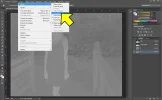ramonjosegn
Sigma
Verificación en dos pasos activada
Verificado por Whatsapp
¡Usuario popular!
Hola chicos/as.
Siguiendo con los experimentos en el modo LAB en este tutorial voy a explicaros cómo crear una imagen con un estilo tipo "cinema".
Espero que os guste. De nuevo usaremos el modo LAB.

El proceso es muy sencillo. Así que no importa si eres novato o tienes un nivel avanzado.
▪▪▪▪▪▪▪▪▪▪▪▪▪▪▪▪▪▪▪▪▪▪▪▪▪▪▪▪▪▪▪▪▪▪
PASO 1
▪▪▪▪▪▪▪▪▪▪▪▪▪▪▪▪▪▪▪▪▪▪▪▪▪▪▪▪▪▪▪▪▪▪
Necesitarás el programa Adobe Photoshop.
Puedes bajar una copia de demostración desde el sitio web oficial de Adobe.
Download a free trial or buy Adobe products | Adobe downloads
Download a free trial or buy Adobe products | Adobe downloads

▪▪▪▪▪▪▪▪▪▪▪▪▪▪▪▪▪▪▪▪▪▪▪▪▪▪▪▪▪▪▪▪▪▪
PASO 2
▪▪▪▪▪▪▪▪▪▪▪▪▪▪▪▪▪▪▪▪▪▪▪▪▪▪▪▪▪▪▪▪▪▪
Necesitarás una foto sobre la que aplicar el efecto. No todas las fotos funcionarán bien, pero por lo general tendrás un efecto de cruce de colores bastante interesante.
En mi caso voy a escoger una foto del sitio web de imágenes gratuitas PIXABAY.
He escogido esta foto, que me parece que tiene cierto aire de "película" ¿cierto?
Free stock photo: Girl, Woman, Beautiful, Long, Hair - Free Image on Pixabay - 1307428
https://pixabay.com/en/girl-woman-beautiful-long-hair-1307428/
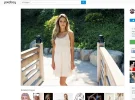
▪▪▪▪▪▪▪▪▪▪▪▪▪▪▪▪▪▪▪▪▪▪▪▪▪▪▪▪▪▪▪▪▪▪
PASO 3
▪▪▪▪▪▪▪▪▪▪▪▪▪▪▪▪▪▪▪▪▪▪▪▪▪▪▪▪▪▪▪▪▪▪
Abrimos la imagen en Adobe Photoshop.

(Recomendable que tengas una copia de la foto original por si algo saliera mal)
▪▪▪▪▪▪▪▪▪▪▪▪▪▪▪▪▪▪▪▪▪▪▪▪▪▪▪▪▪▪▪▪▪▪
PASO 4
▪▪▪▪▪▪▪▪▪▪▪▪▪▪▪▪▪▪▪▪▪▪▪▪▪▪▪▪▪▪▪▪▪▪
Convertimos la imagen al modo LAB
IMAGEN > MODO > COLOR LAB
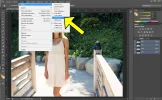
▪▪▪▪▪▪▪▪▪▪▪▪▪▪▪▪▪▪▪▪▪▪▪▪▪▪▪▪▪▪▪▪▪▪
PASO 5
▪▪▪▪▪▪▪▪▪▪▪▪▪▪▪▪▪▪▪▪▪▪▪▪▪▪▪▪▪▪▪▪▪▪
Activamos la paleta de canales. Puedes hacerlo haciendo clic sobre el nombre de la paleta o desde el menú VENTANA > CANALES

▪▪▪▪▪▪▪▪▪▪▪▪▪▪▪▪▪▪▪▪▪▪▪▪▪▪▪▪▪▪▪▪▪▪
PASO 6
▪▪▪▪▪▪▪▪▪▪▪▪▪▪▪▪▪▪▪▪▪▪▪▪▪▪▪▪▪▪▪▪▪▪
Hacemos clic sobre el canal A

Y seleccionamos todo el contenido (SELECCIÓN > TODO)
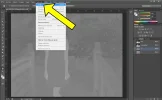
Copiamos la información con COPIAR (o ctrl+c)
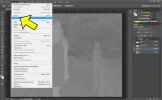
▪▪▪▪▪▪▪▪▪▪▪▪▪▪▪▪▪▪▪▪▪▪▪▪▪▪▪▪▪▪▪▪▪▪
PASO 7
▪▪▪▪▪▪▪▪▪▪▪▪▪▪▪▪▪▪▪▪▪▪▪▪▪▪▪▪▪▪▪▪▪▪
Hacemos clic en el canal B

Y pegamos el contenido que habíamos copiado anteriormente (ctrl+v), EDICIÓN > PEGAR
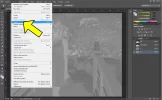
▪▪▪▪▪▪▪▪▪▪▪▪▪▪▪▪▪▪▪▪▪▪▪▪▪▪▪▪▪▪▪▪▪▪
PASO 8
▪▪▪▪▪▪▪▪▪▪▪▪▪▪▪▪▪▪▪▪▪▪▪▪▪▪▪▪▪▪▪▪▪▪
Convertimos la imagen a RGB (Modo > RGB) y que disfrutes el resultado
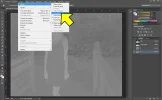

Siguiendo con los experimentos en el modo LAB en este tutorial voy a explicaros cómo crear una imagen con un estilo tipo "cinema".
Espero que os guste. De nuevo usaremos el modo LAB.

El proceso es muy sencillo. Así que no importa si eres novato o tienes un nivel avanzado.
▪▪▪▪▪▪▪▪▪▪▪▪▪▪▪▪▪▪▪▪▪▪▪▪▪▪▪▪▪▪▪▪▪▪
PASO 1
▪▪▪▪▪▪▪▪▪▪▪▪▪▪▪▪▪▪▪▪▪▪▪▪▪▪▪▪▪▪▪▪▪▪
Necesitarás el programa Adobe Photoshop.
Puedes bajar una copia de demostración desde el sitio web oficial de Adobe.
Download a free trial or buy Adobe products | Adobe downloads
Download a free trial or buy Adobe products | Adobe downloads

▪▪▪▪▪▪▪▪▪▪▪▪▪▪▪▪▪▪▪▪▪▪▪▪▪▪▪▪▪▪▪▪▪▪
PASO 2
▪▪▪▪▪▪▪▪▪▪▪▪▪▪▪▪▪▪▪▪▪▪▪▪▪▪▪▪▪▪▪▪▪▪
Necesitarás una foto sobre la que aplicar el efecto. No todas las fotos funcionarán bien, pero por lo general tendrás un efecto de cruce de colores bastante interesante.
En mi caso voy a escoger una foto del sitio web de imágenes gratuitas PIXABAY.
He escogido esta foto, que me parece que tiene cierto aire de "película" ¿cierto?
Free stock photo: Girl, Woman, Beautiful, Long, Hair - Free Image on Pixabay - 1307428
https://pixabay.com/en/girl-woman-beautiful-long-hair-1307428/
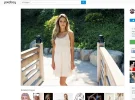
▪▪▪▪▪▪▪▪▪▪▪▪▪▪▪▪▪▪▪▪▪▪▪▪▪▪▪▪▪▪▪▪▪▪
PASO 3
▪▪▪▪▪▪▪▪▪▪▪▪▪▪▪▪▪▪▪▪▪▪▪▪▪▪▪▪▪▪▪▪▪▪
Abrimos la imagen en Adobe Photoshop.

(Recomendable que tengas una copia de la foto original por si algo saliera mal)
▪▪▪▪▪▪▪▪▪▪▪▪▪▪▪▪▪▪▪▪▪▪▪▪▪▪▪▪▪▪▪▪▪▪
PASO 4
▪▪▪▪▪▪▪▪▪▪▪▪▪▪▪▪▪▪▪▪▪▪▪▪▪▪▪▪▪▪▪▪▪▪
Convertimos la imagen al modo LAB
IMAGEN > MODO > COLOR LAB
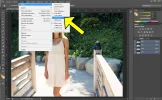
▪▪▪▪▪▪▪▪▪▪▪▪▪▪▪▪▪▪▪▪▪▪▪▪▪▪▪▪▪▪▪▪▪▪
PASO 5
▪▪▪▪▪▪▪▪▪▪▪▪▪▪▪▪▪▪▪▪▪▪▪▪▪▪▪▪▪▪▪▪▪▪
Activamos la paleta de canales. Puedes hacerlo haciendo clic sobre el nombre de la paleta o desde el menú VENTANA > CANALES

▪▪▪▪▪▪▪▪▪▪▪▪▪▪▪▪▪▪▪▪▪▪▪▪▪▪▪▪▪▪▪▪▪▪
PASO 6
▪▪▪▪▪▪▪▪▪▪▪▪▪▪▪▪▪▪▪▪▪▪▪▪▪▪▪▪▪▪▪▪▪▪
Hacemos clic sobre el canal A

Y seleccionamos todo el contenido (SELECCIÓN > TODO)
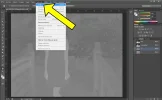
Copiamos la información con COPIAR (o ctrl+c)
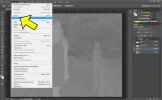
▪▪▪▪▪▪▪▪▪▪▪▪▪▪▪▪▪▪▪▪▪▪▪▪▪▪▪▪▪▪▪▪▪▪
PASO 7
▪▪▪▪▪▪▪▪▪▪▪▪▪▪▪▪▪▪▪▪▪▪▪▪▪▪▪▪▪▪▪▪▪▪
Hacemos clic en el canal B

Y pegamos el contenido que habíamos copiado anteriormente (ctrl+v), EDICIÓN > PEGAR
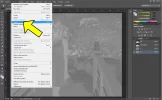
▪▪▪▪▪▪▪▪▪▪▪▪▪▪▪▪▪▪▪▪▪▪▪▪▪▪▪▪▪▪▪▪▪▪
PASO 8
▪▪▪▪▪▪▪▪▪▪▪▪▪▪▪▪▪▪▪▪▪▪▪▪▪▪▪▪▪▪▪▪▪▪
Convertimos la imagen a RGB (Modo > RGB) y que disfrutes el resultado